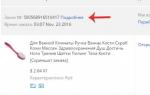Найден оригинальный способ сильно улучшить работу Siri на iPhone. Функция Siri на iPhone, iPad и iPod: зачем она нужна, как ею пользоваться и решение проблем Почему сири меня не слышит
Русскоговорящая Siri вышла достаточно давно (ещё в 2015 году), но как показывает практика, ей до сих пор не всегда удаётся успешно распознавать русскую речь. Особенности произношения фамилий приводят к тому, что даже вызов нужного контакта усложнятся. А иногда ассистент и вовсе не воспринимает обращение владельца, хотя тот чётко произносит команду в один из микрофонов.
Также возникают проблемы, когда смартфон перепродают, не стирая старых настроек. Допустим, Вы приобрели подержанный айфон, а ассистент в нём настроен на работу только от голоса прежнего владельца. В результате — пользоваться сервисом вряд ли получится, постоянно будут выдаваться сообщения, что ассистент Вас не понял.
Чтобы настроить отклик Siri под себя — зайдите в соответствующее меню настроек. Если она была включена – отключите и через время вновь запустите её, чтобы обнулить настройки.
То же самое относится и к фоновому режиму — «Привет, Siri».
Теперь нужно записать в память гаджета образец вашего голоса с текстом: «Привет, Сири». Эту кодовую фразу система попросит повторить несколько раз — для верности, чтобы точно уловить голосовую специфику нового владельца. Постарайтесь выполнить эту процедуру в максимально возможной тишине, чтобы никакие помехи не искажали образец. Каждый раз немного меняйте интонацию произношения, добиваясь естественности — как Вы это обычно говорите.

Теперь проверьте работоспособность ассистента – смартфон должен завибрировать в ответ на стандартное приветствие (в случае использования гарнитуры – будет воспроизведён звуковой сигнал).
Но не всегда причина неполадок кроется в голосе или настройках. Так, например, Siri не реагирует на приветственную команду-активацию, когда смартфон лежит экраном вниз — т.е. находясь в режиме экономного потребления Facedown Detection (кстати, можете иметь в виду этот быстрый способ её отключения).
В этом случае решение будет немного нестандартное – в настройках, в разделе конфиденциальность, выберите пункт движения и фитнеса. В нём деактивируйте ползунок отслеживания фитнеса, это позволит запустить Siri даже при нахождении айфона в «facedown».

Ещё одна из причин, почему Siri может не реагировать на команды владельца – отсутствие доступа к интернету (через Wi-Fi или от сети) либо скорость передачи слишком мала для интерактивной работы.
Иногда всему виной механические факторы, например — забитые пылью (или залитые) каналы встроенных микрофонов смартфона. Получается, что ассистент Вас просто не слышит. Чтобы исключить проблему с микрофонами подключите гарнитуру и попробуйте вызвать Siri через неё.
Во всех случаях неполадок с Siri помогает банальная перезагрузка айфона. Затем в разделе основных настроек отключите и вновь включите приложение. После этого ассистент должен заработать как положено.
Если проблема упорно не исчезает, попробуйте восстановить смартфон, обновив прошивку до последней версии. Возможно, причина неполадок кроется в несостыковке системных версий.
Siri – это уникальная система распознавания голоса на устройствах IPhone/IPad. С её помощью вы можете получить быстрый доступ к функциям и поиску данных в телефоне или Интернете, используя голосовые команды.
У вас возникли проблемы с использованием «умного помощника»? Если не работает Сири, необходимо проверить настройки смартфона. Повторите все указанные ниже действия, чтобы исправить возникшую проблему.
Расположение смартфона
Еще с выходом IOS 9 пользователи заметили некую особенность в использовании Siri: если в помещении находятся сразу несколько устройств под управлением IOS, на фразу «Привет, Сири» отреагирует только один девайс, который находится к вам ближе всего. Перед использованием голосового помощника убедитесь в том, что рядом нет другого смартфона или планшета.
Говорить нужно четко в разговорный динамик девайса. Это обеспечивает 100% возможность распознавания вашего голоса.
Откат настроек
Голосовой помощник совместим со всеми устройствами от Apple, на которых установлена IOS 8 и выше. Если вы заметили любые неточности или ошибки в процессе работы Сири, советуем откатить смартфон к заводским настройкам. Это действие гарантировано устранит все программные баги.
Зажмите одновременно клавишу «Домой» и клавишу включения. Удерживайте кнопки пока на дисплее не появится значок яблока. Теперь смартфон перезагрузится и запросит повторную регистрацию. Введите данные уже существующего Apple ID, чтобы продолжить использование IPhone.

Работа с обновлениями
Проблемы с Сири часто объясняются одновременной несовместимостью помощника, модели телефона и установленной операционной системы. Если разработчики выпустили новый пакет обновлений и адаптировали под него Siri, скорее всего, поддержка утилиты в более старой ОС уже не будет такой активной, потому могут появляться сбои.
Чтобы использовать стандартное ПО без каких-либо проблем, регулярно обновляйте IOS до новой версии. Проверить наличие апдейтов можно в окне настроек «Основные»-«ПО и обновления». Подключите IPhone к маршрутизатору и установите обнаруженную прошивку.

Включение утилиты в настройках
Убедитесь, что на IPhone включена функция отображения умного помощника.
- В основных настройках активируйте ползунок «Siri»;
- Затем включите пункт «разрешить “Привет, Сири”». Впредь программа будет включаться после произношения данной фразы;
- Перезагрузите телефон, чтобы изменения вступили в силу.

Siri долго не отвечает
Для записи обращения к Сири нужно сначала нажать клавишу «Домой», а затем задать нужный вопрос. Если утилита не распознала вашу команду, попробуйте подключить к IPhone наушники со встроенным микрофоном. Проговорите команду в гарнитуру.
Если не работает Сири на айфоне, убедитесь, что утилита настроена на распознавание вашего языка. Зайдите в настройки и кликните на пункт «Siri». В поле язык выберите нужное значение. Полный список языков, которые поддерживает программа доступен на официальном сайте Apple.

Заметьте! Сири не будет работать, если на телефоне включен режим экономии энергии и заряда осталось слишком мало. Подключите IPhone к кабелю питания и повторите вышеуказанные действия.
После всех настроек смартфона Сири все равно не реагирует? Скорее всего, динамики телефона не работают. Потребуется ремонт телефона. Подробная инструкция о том, как самостоятельно заменить динамик . Также, убедитесь, что используете быстрое соединение с глобальной сетью (Wi-Fi или 3G).
Функция Siri доступна на русском языке начиная с версии iOS 8.3 и выше. Это личный помощник, которым можно управлять голосом. Позиционировался как искусственный интеллект вашего IPhone , с которым можно общаться и узнавать различную информацию. На самом деле, это нововведение вызвало также много критики и насмешек, особенно часто случались казусы из-за особенностей русского языка.
Настроить и пользоваться Siri полноценно можно на IPhone 6 и выше. На более старых телефонах, а также на IPad и iPod Touch она работает с некоторыми ограничениями.
Настройка Siri
Перед тем как начать пользоваться Siri, нужно её включить и настроить:
- Зайдите в «Настройки» на своём Айфоне и нажмите Siri.
- Поставьте все ползунки во включённое положение (Siri, «На заблокированном экране», «Разрешить: Привет, Siri»).
- Далее, запустится процедура настройки программы. Следуйте инструкциям на экране. Вам нужно будет чётко несколько раз произносить предлагаемые фразы, для того чтобы программа в будущем работала корректно.
Siri доступна на iPhone 4s и выше, iPad Pro, iPad Air и новее, iPod Touch 5-го поколения и выше. Однако функция вызова голосом полностью работает только на iPhone 6 и выше, на более старых устройствах работает только в случае, если они подключены к зарядке . На iPad, iPad2 и iPad mini функция голосового вызова не поддерживается.

Способы обратиться к помощнику:
- Чётко скажите «Привет, Siri» (если поддерживается).
- Зажмите и удерживайте кнопку «Домой», появятся варианты вопросов на экране. Или можно задать свой. В зависимости от модели, можно просто сказать, а может понадобиться каждый раз нажимать на иконку микрофона на экране. Если Сири готова воспринимать команды, то на экране вы увидите цветную горизонтальную полоску, изображающую звуковую волну.
- Если у вас есть гарнитура с пультом управления, нажмите и удерживайте центральную кнопку или кнопку вызова до появления звукового сигнала. После этого можете произносить команды. Для наушников AirPods достаточно дважды нажать на поверхность одного из наушников.
- Для автомобилей, поддерживающих технологию: нажмите и удерживайте кнопку голосовых команд на руле либо, если транспортное средство оснащено сенсорным экраном, нажмите и удерживайте Home. Чтобы улучшить восприятие в условиях шума, программа будет проговаривать команды для подтверждения. Нажмите на звуковую волну, если хотите показать, что закончили говорить.

А также можно настроить язык, аудиоотзыв и объявление вызовов. Для некоторых стран доступен выбор голоса, но для русского языка пока разработан только женский. Чтобы включить объявление вызовов, зайдите в «Настройки», далее «Телефон», «Объявление вызовов» и выберите нужный параметр.
Siri интегрируется во многие приложения . Разрешить или запретить это можно в соответствующих пунктах. Например, если убрать экран вправо, под привычной строкой поиска вы увидите «Предложения Siri» и панель с иконками. Это наиболее нужные, на её взгляд, программы, но с вашим мнением это не всегда совпадает. Чтобы отключить эти предложения, выполните следующее:
- Зайдите в «Настройки», «Основные».
- Выберите «Поиск Spotlight».
- Переведите ползунок «Предложения Siri» в положение «Отключить».
- Заодно вы можете посмотреть, нужны ли вам «Предложения Spotlight» при поиске.
- Здесь же вы можете настроить, какие приложения не будут выводиться в результатах.

Если вам не нужны не только предложения, но и сам электронный помощник, то его можно отключить полностью , передвинув ползунок в меню «Настройки» - Siri. Убрать аудиоотзыв означает отключить Сири в бесшумном режиме. По умолчанию этот параметр активируется вместе с самим помощником.
Использование Siri
Самое интересное, какие возможности предлагает электронный помощник. Разработчики наделили приложение остроумием и дружеским стилем общения. Сложно сказать, используют его для удобства или, скорее, для развлечения и поднятия настроения.

Вот основные команды, с помощью которых Сири поможет вам управлять телефоном или планшетом:


Это лишь примеры команд, показывающие области возможностей. Произносите команды чётко, задавайте уточнения. Часто Сири просит подтверждения, правильно ли она поняла команду. И также ей можно задавать общие и каверзные вопросы. Для интереса, попробуйте спросить следующее:
- Siri, ты умная?
- Что не так с Apple?
- Кто сделал лучший компьютер?
- Я хочу спать.
- Что было раньше, яйцо или курица?
- Сколько тебе лет?
- Расскажи анекдот.
- Расскажи сказку.
- Окей, Google.
Задавайте каверзные вопросы несколько раз, и у неё будет разнообразие ответов. Вот такая интересная функция имеется на устройствах Apple. Позволяет не только управлять телефоном при помощи голоса, но и немного развлечься и поднять настроение. Если вы знаете ещё интересные команды и необычные ответы Сири, приводите свои примеры в комментариях.
Как правило, голосовой помощник Siri отлично функционирует на iPhone и iPad, но в некоторых случаях владельцы iOS-устройств могут сталкиваться с некорректной работой ассистента или его отключением. При возникновении подобных ситуаций пользователи могут самостоятельно устранить неполадки в работе Siri. Предлагаем вашему вниманию ряд эффективных методов, которые позволят восстановить работу виртуального ассистента.
Вконтакте
Если Сири не работает на iOS-устройстве, прежде всего убедитесь, что:
- iPhone и iPad подключены к интернету через Wi-Fi или сотовую связь;

- Ничто не преграждает доступ к микрофону (к примеру, многие чехлы могут закрывать микрофон);
- Функция Siri активирована в настройках;

- Команды голосовому помощнику подаются четко и на языке, который распознает Siri.
Восстановление работы Siri путем перезагрузки iPhone и iPad
Часто для устранения проблем в работе Siri бывает достаточно просто принудительно перезагрузить iPhone и iPad. Принудительная перезагрузка большинства моделей устройств осуществляется путем нажатия и удерживания кнопки питания и кнопки «Домой» (в iPhone 7 и более новых версиях — клавиша уменьшения громкости + кнопка питания. ).


Вы также можете использовать мягкую перезагрузку, выключив\включив iOS-устройство.

После перезагрузки гаджета Siri должна начать работать корректно.
Устранение проблем в работе Siri путем выключения\включения функционала
Выключение\включение Siri может устранить некоторые простые проблемы в работе сервиса.
1 . Откройте приложение «Настройки » на iPhone и iPad и перейдите к разделу Siri;
2 . Переместите ползунок в положение «выкл.» рядом с опцией Siri;
3 . Подтвердите деактивацию Siri, нажав на опцию «Отключить Siri »;

4 . Подождите несколько секунд, а затем повторно включите Siri.
5 . Удерживайте кнопку «Домой » для активации голосового помощника и задайте команду для того, чтобы убедиться в корректной работе функционала.
Что делать в случае сообщений об ошибке («Siri недоступна» или «Простите, в данный момент я не могу выполнить запрос»)
«Siri недоступна » или подобные сообщения об ошибке обычно означают отсутствие интернет-подключения. Удостоверьтесь, что ваше устройство подключено к интернету. В редких случаях проблемы в работе Siri могут быть связаны с неполадками сервера Apple Siri Server, которые не имеют отношения к самому iPhone или iPad. В таком случае работа Siri восстановится самостоятельно через какое-то время.
Как уже говорилось выше, для функционирования сервиса требуется интернет-подключение и работающая кнопка «Домой », которая нужна для активации функционала. Если голосовой помощник работает корректно, но функция «Привет, Siri » недоступна, убедитесь, что она включена в настройках Siri.

Вы говорите: «Привет, Siri», а в ответ тишина. Звук пропал.
Как мы писали ранее, о новой возможности экономного использования аккумулятора в iOS 9 здесь в пункте 15. «Лицом в пол»: всегда класть телефон экраном вниз, что не даст активировать экран, при получении уведомлений. Функция будет полезна для тех, у кого сообщения «сыпятся» ежечасно, экран всегда будет в «отключенном» состоянии, хотя звуковые сигналы останутся в соответствии с выбранным режимом.
Все было хорошо, пока пользователи не попытались воспользоваться функцией «Привет, Siri», также подробно о функционале мы говорили тут, которая на новом iPhone 6s доступна теперь всегда, а не только во время подключения к сети смарфтона. Siri не реагирует на вас, когда телефон лежит вниз экраном, получается одно нововведение противоречит другому и пользователь находится в затруднительном положении.
Активировать «Привет, Siri» при “Facedown Detection” можно следующим образом:
1. Заходим в «Настройки».

2.
Выбираем раздел «Конфиденциальность».

3.
Щелкаете по «Движение и фитнес».

4.
Тяните ползунок «Отслеживание фитнеса» в положение выключить, при этом “Facedown Detection” отключится, а Siri будет всегда в «боевой» готовности.

Этим небольшим лайфхаком вы можете привести Siri в чувство независимо от положения вашего смартфона.